Oglas
Arduino je platforma za prototiranje elektronike otvorenog koda i jedna je od najpopularnijih na svijetu - uz moguću iznimku Raspberry Pi Raspberry Pi: Neslužbeni udžbenikBez obzira jeste li trenutni vlasnik Pi-a koji želi naučiti više ili ste potencijalni vlasnik ovog uređaja veličine kartice, ovo nije vodič koji želite propustiti. Čitaj više . Nakon što ste prodali više od 3 milijuna jedinica (i još mnogo toga u obliku uređaja za kloniranje treće strane): što je čini tako dobrom i što možete učiniti s jednim?
Što je Arduino?
Arduino se temelji na jednostavnom, fleksibilnom, hardveru i softveru. Izrađen je za umjetnike, dizajnere, inženjere, hobiste i sve one koji imaju najmanji interes za programabilnu elektroniku.

Arduino osjeti okoliš čitajući podatke s raznih gumba, komponenata i senzora. Oni mogu utjecati na okoliš kontrolirajući LED-ove, motori, servo, releji i još mnogo toga.
Arduino projekti mogu biti samostalni ili komunicirati s softverom koji radi na računalu (Obrada je najpopularniji softver za to). Mogu razgovarati s drugim Arduinosima, malina Pis,
NodeMCU Upoznajte Arduino ubojicu: ESP8266Što ako vam kažem da postoji Arduino kompatibilna ploča s ugrađenim Wi-Fi-jem za manje od 10 dolara? Pa, postoji. Čitaj više ili gotovo sve drugo. Obavezno pročitajte naše usporedba mikrokontrolera od 5 dolara Mikrokontroleri od 5 dolara: Arduino, Raspberry Pi Zero ili NodeMCU?Nekada je bio slučaj da bi, ako želiš nabaviti računalo, morao zamijeniti kuću da je platiš. Sada ga možete dobiti za Abrahama Lincolna. Čitaj više za temeljitu usporedbu razlika između tih mikrokontrolera.Možda se pitate, zašto odabrati Arduino? Arduino stvarno pojednostavljuje proces izgradnje programabilnog elektroničkog projekta, što ga čini izvrsnom platformom za početnike. Jednostavno možete započeti s radom na jednom bez prethodnog iskustva s elektronikom. Na raspolaganju su tisuće tutorijala, a oni se kreću u poteškoćama, tako da možete biti sigurni u izazov nakon što savladate osnove.
Pored Arduinove jednostavnosti, to je i jeftin, više platformski i otvoreni izvor. Arduino Uno (najpopularniji model) zasnovan je na Atmelovim ATMEGA 16U2 mikrokontrolerima. Proizvedeno je mnogo različitih modela koji se razlikuju u veličini, snazi i specifikacijama, pa pogledajte naš vodič za kupnju Vodič za kupnju Arduinoa: Koji odbor trebate dobiti?Postoji toliko mnogo vrsta Arduino ploča vani da bi vam bilo oprošteno što ste zbunjeni. Koje biste trebali kupiti za svoj projekt? Pomozite nam s ovim vodičem za kupovinu Arduino! Čitaj više za sve razlike.
Planovi odbora objavljeni su pod Creative Commons licencu, tako da iskusni hobisti i drugi proizvođači mogu sami napraviti svoju verziju Arduino-a produžiti i poboljšati (ili samo izravno kopirati, što dovodi do širenja jeftinih Arduino ploča koje pronalazimo danas).
Što možete učiniti s Arduinom?
Arduino može učiniti nevjerojatan broj stvari. Oni su mozak izbora većine 3D pisači Vrhunski vodič za početnike 3D ispisa3D ispis trebao je biti nova "industrijska revolucija". Još nije preuzeo svijet, ali tu sam da razgovaram sa vama o svemu što trebate znati da biste započeli. Čitaj više . Njihova niska cijena i jednostavna upotreba znače da su tisuće proizvođača, dizajnera, hakera i kreatora napravili nevjerojatne projekte. Evo samo nekih Arduino projekata koje smo ovdje napravili na MakeUseOf:
- Gumbi prilagođenih prečaca Napravite svoje vlastite tipke prečaca s arduinomSkromni Arduino može učiniti puno stvari, ali jeste li znali da može oponašati USB tipkovnicu? Pomoću ovog jednostavnog kruga možete kombinirati dugačke prečace na tipkovnici u jednu prilagođenu tipku prečaca. Čitaj više
- Elektronički D20 Die Roll u stilu s ovim DIY elektroničkim dielom D20Želite nešto jedinstveno na sljedećem susretu s igrama? Pogledajte ovaj DIY elektronički D20 koji sadrži prilagođenu grafiku za kritične pogotke i promašaje. Čitaj više
- Laser turret Pew Pew! Kako izgraditi lasersku kupolu s arduinomJe li ti dosadno? Moglo bi se izgraditi i laserska kupola. Čitaj više
- Midi kontroler Kako napraviti MIDI kontroler s ArduinomKao glazbenik koji je skupio kolekciju glazbenih instrumenata i kutija za buku, skromni Arduino savršen je alat za stvaranje prilagođenog MIDI kontrolera. Čitaj više
- Retro igra s OLED zaslonom Arduino Retro igranje s OLED zaslonomJeste li se ikad zapitali koliko je potrebno da napišete svoje retro igre? Koliko je Pong lako kodirati Arduino? Čitaj više
- Regulator semafora Arduino programiranje za početnike: Vodič za upravljanje semaforimaIzgradnja regulatora semafora Arduino pomaže vam razviti osnovne vještine kodiranja! Počeli smo. Čitaj više
Što je unutra Arduino?
Iako je na raspolaganju mnogo različitih vrsta Arduino ploča, ovaj se priručnik usredotočuje na Arduino Uno model. Ovo je najpopularnija Arduino ploča naokolo. Pa što čini ovu stvar krpelja? Evo specifikacija:
- Procesor: 16 Mhz ATmega16U2
- Brza memorija: 32KB
- Radna memorija: 2 KB
- Radni napon: 5V
- Ulazni napon: 7-12V
- Broj analognih ulaza: 6
- Broj digitalnog I / O: 14 (od kojih 6 modulacija širine impulsa - PWM)
Specifikacije mogu izgledati smeće u usporedbi s vašim stolnim računalom, ali imajte na umu da je Arduino ugrađeni uređaj s mnogo manje podataka za obradu od vašeg radnog stola. Više je nego sposoban za većinu projekata elektronike.
Još jedna prekrasna osobina Arduino-a je mogućnost korištenja takozvanih „oklopa“ ili dodataka. Iako štitnici neće biti pokriveni u ovom priručniku, to je zaista uredan način proširite značajke i funkcionalnosti vašeg Arduino Najbolja 4 Arduinova štitnika kako bi nadjačali svoje projekteKupili ste Arduino starter kit, slijedili ste sve osnovne vodiče, ali sada ste pogodili kamen spoticanja - trebate još bitnih bitova i bob-a da biste ostvarili svoj elektronički san. Srećom, ako imate ... Čitaj više .
Što će vam trebati za ovaj vodič
Ispod ćete pronaći popis kupaca komponenti koje će vam trebati za ovaj vodič za početnike. Sve ove komponente trebale bi dobiti ispod 50 USD. Ovaj bi popis trebao biti dovoljan da biste bolje razumjeli osnovnu elektroniku i imali dovoljno komponenti za izgradnju nekih prilično zgodnih projekata koristeći ovaj ili bilo koji drugi Arduino vodič. Ako ne želite odabrati svaku komponentu, možda biste trebali razmotriti kupnju proizvoda starter kit Što je uključeno u Arduino Starter Kit? [MakeUseOf objašnjava]Prethodno sam predstavio Arduino hardver otvorenog koda ovdje na MakeUseOf-u, ali trebat će vam više od samog Arduino-a da biste nešto napravili od njega i zapravo započeli. Arduino "starter setove" su ... Čitaj više umjesto toga.
- 1 x Arduino Uno
- 1 x USB A-B kabel (isto kao i vaš pisač)
- 1 x daska za kruh
- 2 x LED diode
- 1 x Foto otpornik
- 1 x Taktilni prekidač
- 1 x Piezo zvučnik
- 1 x Otpornik 220 Ohm
- 1 x Otpornik 10k Ohm
- 1 x Otpornik 1k Ohm
- 1 x Komplet žice za skakače
Ako ne možete dobiti određenu vrijednost otpornika, nešto što je moguće bliže obično će uspjeti.
Pregled električnih komponenti
Pogledajmo što su sve te komponente, što rade i kako izgledaju.
daska za kruh
Koriste se za prototiranje elektroničkih sklopova koji omogućuju privremeni način povezivanja komponenata. Ploče za kruh su plastični blokovi s rupama u koje se žice mogu umetnuti. Rupe su raspoređene u redove, u skupinama od pet. Kad želite preurediti strujni krug, izvucite žicu ili dio iz rupe i pomaknite je. Mnoge šipke sadrže dvije ili četiri skupine rupa duž duljine ploče, duž bočnih strana i svi su povezani - obično su za raspodjelu energije i mogu biti označeni crvenom i plavom bojom crta.

Ploče za kruh izvrsne su za brzu proizvodnju kruga. Oni mogu postati jako neuredni za veliki krug, a jeftiniji modeli mogu biti notorno nepouzdani, pa je vrijedno potrošiti nešto više novca na dobar.
LED diode
LED predstavlja Dioda koja emitira svjetlo. Oni su vrlo jeftin izvor svjetla i mogu biti vrlo svijetli - pogotovo ako se grupiraju. Mogu se kupiti u raznim bojama, ne dobivaju se posebno vruće i traju dugo. Možda imate LED na televizoru, nadzornoj ploči automobila ili na vašem Žarulje Philips Hue.

Vaš mikrokontroler Arduino također ima ugrađeni LED na pinu 13 koji se često koristi za označavanje radnje ili događaja ili samo za testiranje.
Foto otpornik
Foto otpornik (photocell ili Otpornik na svjetlost) dopušta vašem Arduinu da mjeri promjene svjetla. Možete to koristiti za uključivanje, primjerice, dnevnog svjetla.

Taktilni prekidač
Taktilni prekidač u osnovi je gumb. Pritiskom na njega dovršit će se krug i (obično) promijeniti iz 0V u + 5V. Arduinos može otkriti ovu promjenu i reagirati u skladu s tim. To su često prolazan - što znači da se "pritišću" samo kad ih držite prstom. Jednom kad ih pustite, vratit će se na zadano stanje ("bez pritiska" ili isključeno).

Piezo zvučnik
Piezo zvučnik je maleni mali zvučnik koji proizvodi zvuk iz električnih signala. Često su oštri i luđački i ne zvuče poput pravog zvučnika. To je rečeno, vrlo su jeftini i lako ih je programirati. Naše Igra žice za zujanje koristi jedan za igranje Monty Python pjesma "Leteći cirkus".

Otpornik
Otpor ograničava protok električne energije. Oni su vrlo jeftine komponente, a istovremeno su i amaterski i profesionalni elektronički sklopovi. Gotovo uvijek su potrebni da bi zaštitili dijelove od preopterećenja. Također trebaju spriječiti kratki spoj ako se Arduino + 5V spoji ravno u zemlju. Ukratko: vrlo zgodan i apsolutno neophodan.

Jumper žice
Žice s skakačem koriste se za uspostavljanje privremenih veza između komponenata na ploči.

Postavljanje vašeg Arduina
Prije pokretanja bilo kojeg projekta, potrebno je da vaš Arduino razgovara s računalom. To vam omogućuje pisanje i sastavljanje koda za izvršavanje Arduinoa, kao i način na koji vaš Arduino može raditi zajedno s računalom.
Instaliranje softverskog paketa Arduino na Windows
Idi preko Web stranica Arduino i preuzmite verziju softvera Arduino prikladnu za vašu verziju sustava Windows. Nakon preuzimanja slijedite upute za instaliranje Arduino-a Integrirano razvojno okruženje (IDE).

Instalacija uključuje upravljačke programe, pa bi u teoriji trebalo biti dobro odmah krenuti. Ako iz nekog razloga to ne uspije, pokušajte s ovim koracima ručno instalirati upravljačke programe:
- Uključite svoju ploču i pričekajte da Windows započne postupak instaliranja upravljačkog programa. Nakon nekoliko trenutaka, proces će uspjeti, usprkos svim njegovim naporima.
- Kliknite na Izbornik Start > Upravljačka ploča.
- Dođite do Sistem i sigurnost > Sustav. Nakon što se otvori prozor sustava, otvorite Upravitelj uređaja.
- Pod, ispod Luke (COM & LPT), trebali biste vidjeti otvoreni port nazvan Arduino UNO (COMxx).
- Kliknite desnim klikom na Arduino UNO (COMxx) > Ažurirajte softver za upravljački program.
- izabrati Pregledajte softver na upravljačkom računalu.
- Dođite do i odaberite datoteku s upravljačkim programom Uno-a ArduinoUNO.inf, koji se nalazi u vozači preuzimanje datoteke Arduino softvera.
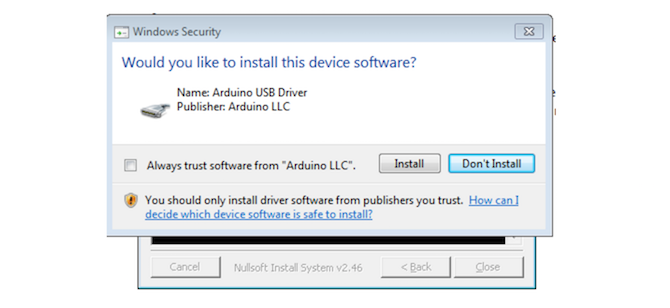
Windows će od tamo dovršiti instalaciju upravljačkog programa.
Instaliranje softverskog paketa Arduino na Mac OS
Preuzmite Arduino softver za Mac iz Web stranica Arduino. Izdvojite sadržaj .zip datoteku i pokrenite aplikaciju. Možete je kopirati u mapu aplikacija, ali ona će se pokrenuti sasvim dobro iz vaše desktop ili Preuzimanja mape. Za Arduino UNO ne trebate instalirati nikakve dodatne upravljačke programe.
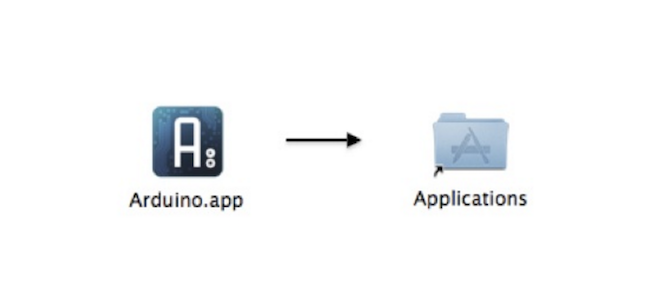
Instaliranje Arduino softvera na paket Ubuntu / Linux
Instalirati gcc-avr i avr-libc:
sudo apt-get install gcc-avr avr-libcAko već nemate openjdk-6-jre, instalirajte i konfigurirajte to:
sudo apt-get install openjdk-6-jre. sudo update-alternative --config javaOdaberite ispravno JRE ako imate više instaliranih.
Idi na Web stranica Arduino i preuzmite Arduino softver za Linux. Možeš untar i pokrenite ga sljedećom naredbom:
tar xzvf arduino-x.x.x-linux64.tgz
cd arduino-1.0.1
./arduino
Bez obzira na koji OS pokrećete, u gornjim uputama imate originalnu, markiranu Arduino Uno ploču. Ako ste kupili klon, gotovo da će vam trebati treći upravljački programi prije nego što ploča bude prepoznata preko USB-a.
Trčanje Arduino softvera
Sada kada je softver instaliran i vaš Arduino postavljen, provjerimo da sve radi. Najlakši način za to je pomoću uzorka aplikacije „Treptaj“.
Otvorite Arduino softver dvoklikom miša na Arduino aplikaciju (./arduino na Linuxu). Provjerite je li ploča spojena s računalom, a zatim otvorite LED trepće primjer skice: Datoteka > Primjeri > 1.Basics > Treptati. Trebali biste vidjeti kôd za aplikaciju otvoren:

Da biste učitali ovaj kôd u svoj Arduino, odaberite unos u alat > Odbor izbornik koji odgovara vašem modelu - Arduino Uno u ovom slučaju.
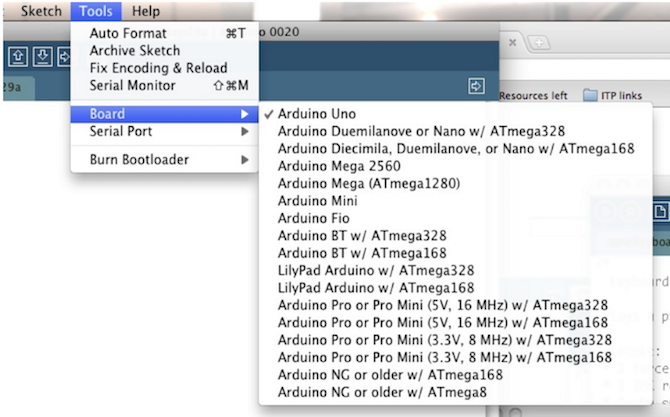
Odaberite serijski uređaj svoje ploče s alat > Serijski port izbornik. U sustavu Windows to će vjerojatno biti COM3 ili više. Na Macu ili Linuxu to bi trebalo biti nešto /dev/tty.usbmodem u tome.
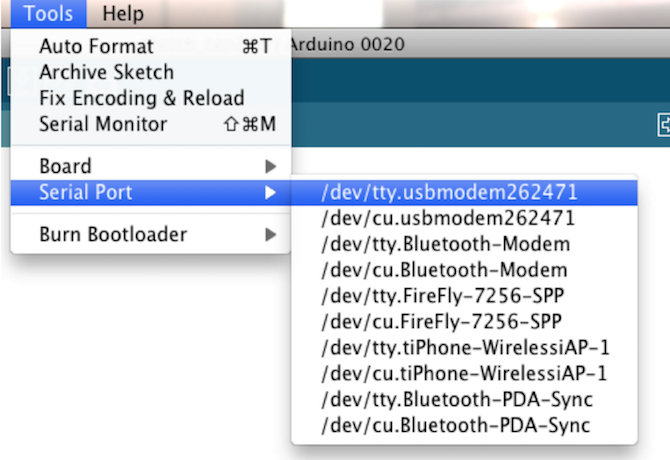
Na kraju kliknite ikonu Učitaj gumb u gornjem lijevom kutku vašeg okruženja. Pričekajte nekoliko sekundi i trebali biste vidjeti RX i TX LED-ovi na Arduinu trepere. Ako je prijenos uspješan, na traci statusa pojavit će se poruka "Gotovo je učitavanje".
Nekoliko sekundi nakon završetka prijenosa trebali biste vidjeti pin 13 LED na ploči počinje treptati. Čestitamo! Pobrinuo se za Arduino.
Početni projekti
Sada kada znate osnove, pogledajmo neke početničke projekte.
Trepće LED
Prethodno ste koristili kod uzorka Arduino za treptanje LED na vozilu. Ovaj će projekt zasvijetliti vanjskim LED-om koristeći ploču. Evo kruga:
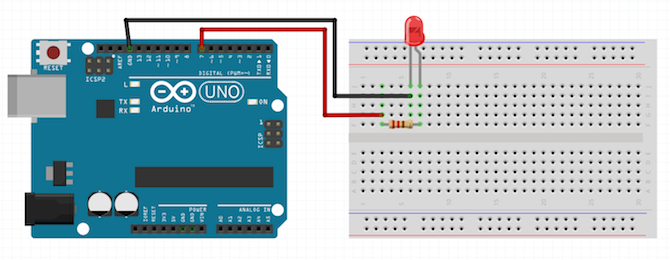
Spojite dugačku nogu LED-a (pozitivna noga, naziva se anoda) na a Otpornik 220 Ohm a zatim u digitalni pin 7. Spojite kratku nogu (negativnu nogu, zvanu the katoda) izravno na tlo (bilo koji od Arduino priključaka s GND-om po vašem izboru). Ovo je jednostavan krug. Arduino digitalno može kontrolirati ovaj pin. Uključivanjem pin će se upaliti LED, ako ga isključite, LED će se ugasiti. Otpor je potreban za zaštitu LED od prevelike struje - izgorjet će bez jedne.
Evo vam koda koji vam treba:
void setup () {// stavi ovdje svoj instalacijski kôd, pokreni se jednom: pinMode (7, OUTPUT); // konfigurirajte pin kao izlaz. } void loop () {// ovdje stavite svoj glavni kod, ponavljajte: digitalWrite (7, HIGH); // LED za uključivanje kašnjenja (1000); // pričekajte 1 sekundu digitalWrite (7, LOW); // isključiti LED kašnjenje (1000); // pričekaj jednu sekundu. }Ovaj kôd čini nekoliko stvari:
poništavanje (): To pokreće Arduino jednom prilikom svakog pokretanja. Ovdje možete konfigurirati varijable i sve što vaš Arduino treba pokrenuti.
pinMode (7, IZLAZ): Ovo govori Arduinu da koristi ovaj pin kao izlaz, bez ove linije, Arduino ne bi znao što učiniti sa svakim pinom. To se mora konfigurirati samo jednom po pinovima, a konfigurirat ćete samo igle koje namjeravate koristiti.
void petlja (): Bilo koji kôd unutar ove petlje opetovano se pokreće iznova, sve dok Arduino nije isključen. Ovo može veće projekte učiniti složenijim, ali djeluje nevjerojatno dobro za jednostavne projekte.
digitalWrite (7, HIGH): Ovo se koristi za postavljanje igle HIGH ili LOW — NA ili OFF. Baš kao i prekidač za svjetlo, kada je pin visok, LED će upaliti. Kad je klip LOW, LED će se ugasiti. Unutar zagrada trebate navesti neke dodatne informacije da biste ispravno radili. Dodatne informacije poznate su kao parametri ili argumenti.
Prvi (7) je broj igle. Ako ste na primjer povezali LED na neki drugi pin, promijenili biste ga sa sedam u drugi broj. Drugi parametar mora biti HIGH ili LOW, koji određuje treba li LED uključiti ili isključiti.
kašnjenje (1000): Arduinu se kaže da pričeka određeno vrijeme u milisekundama. 1000 milisekundi jednaka je jednoj sekundi, tako da će Arduino pričekati još jednu sekundu.
Nakon što se LED upali na jednu sekundu, Arduino tada pokreće isti kod, samo nastavlja ugasiti LED i pričekati još sekundu. Nakon završetka ovog postupka, petlja se pokreće ponovno i LED se opet uključuje.
Izazov: Pokušajte prilagoditi vremensko odlaganje između uključivanja i isključivanja LED-a. Što opažate? Što se događa ako kašnjenje postavite na vrlo mali broj, kao što je jedan ili dva? Možete li modificirati kod i sklop da trepnu dva LED diode?
Dodavanje gumba
Sada kada LED radi, dodajmo gumb u svoj krug:
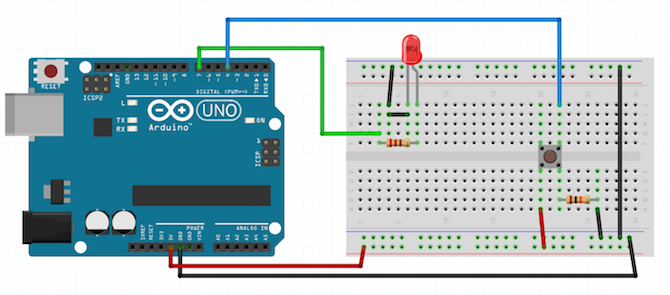
Spojite gumb tako da premošćuje kanal na sredini ploče. Spojite Gore desno nogu do Pin 4. Spojite dolje desno noga do a 10k Ohm otpornik i zatim na tlo. Spojite Dolje lijevo nogu do 5V.
Možda se pitate zašto je jednostavnom gumbu potreban otpornik. To služi u dvije svrhe. To je povući dolje otpornik - vezuje zatič za zemlju. To osigurava da se ne otkriju lažne vrijednosti i sprječava Arduino razmišljanje pritisnuo si gumb kad nisi. Druga svrha ovog otpornika je kao ograničivač struje. Bez njega, 5V bi išao izravno u zemlju čarobni dim bi bio pušten, a vaš Arduino bi umro. To je poznato kao kratki spoj, pa uporaba otpornika sprječava da se to dogodi.
Kad se ne pritisne gumb, Arduino otkriva tlo (igla 4 > otpornik > tlo). Kada pritisnete tipku, 5V je spojen na zemlju. Arduino pin 4 može otkriti ovu promjenu, jer je pin 4 sada promijenjen iz zemlje u 5V;
Evo koda:
booleov gumbOn = netočno; // pohranite stanje statusa void setup () {// stavite ovdje svoj instalacijski kôd, da biste ga pokrenuli jednom: pinMode (7, OUTPUT); // konfigurirati LED kao izlazni pinMode (4, INPUT); // konfigurirajte gumb kao ulaz. } void loop () {// stavi ovdje svoj glavni kôd, radi ponavljanja: if (digitalRead (4)) {delay (25); if (digitalRead (4)) {// ako je pritisnuta tipka (i nije lažni signal) if (buttonOn) // prebacivanje stanja gumba buttonOn = false; else buttonOn = istina; kašnjenje (500); // pričekajte 0,5s - nemojte više puta pokrenuti kôd}} if (buttonOn) digitalWrite (7, LOW); // isključite LED sve ostalo digitalWrite (7, HIGH); // uključi LED. }Ovaj se kod nadograđuje na onome što ste naučili u prethodnom odjeljku. Gumb za hardver koji ste koristili je prolazan radnja. To znači da će raditi samo dok ga držite. Alternativa je a kvake radnja. To je baš kao i prekidači za svjetlo ili utičnicu, pritisnite jednom za uključivanje, pritisnite ponovo da biste ga isključili. Srećom, kod klizača se može implementirati u kod. Evo što radi dodatni kôd:
logički gumbOn = netočno: Ova se varijabla koristi za pohranjivanje stanja gumba - ON ili OFF, HIGH ili LOW. Daje se zadana vrijednost false.
pinMode (4, ULAZ): Slično kao i kod koji se koristi za LED, ova linija govori Arduinu da ste ulaz (vaš gumb) povezali s iglom 4.
ako (digitalno čitanje (4)): Na sličan način digitalWrite (), digitalRead () koristi se za čitanje stanja pribadača. Morate mu dati broj PIN-a (4, za vaš gumb).
Nakon što pritisnete gumb, Arduino čeka 25 ms i ponovno provjerava gumb. To je poznato kao softver debounce. To osigurava da Arduino misli da je pritiskanje gumba, stvarno bilo je pritiskanje tipki, a ne buka. Ne morate to raditi, a u većini slučajeva stvari će funkcionirati bez toga. To je više od najbolje prakse.
Ako je Arduino siguran da ste stvarno pritisnuli gumb, tada mijenja vrijednost buttonOn promjenjiva. Time se mijenja stanje:
ButtonOn je istina: Postavite na laž.
ButtonOn je netočno: Postavite na istinu.
Na kraju, LED se isključuje u skladu s stanje pohranjenim u buttonOn.
Svijetli senzor
Krenimo na napredni projekt. Ovaj će projekt koristiti a Otpornik na svjetlost (LDR) za mjerenje količine dostupne svjetlosti. Arduino će tada reći vašem računalu korisne poruke o trenutnoj razini svjetlosti.
Evo kruga:
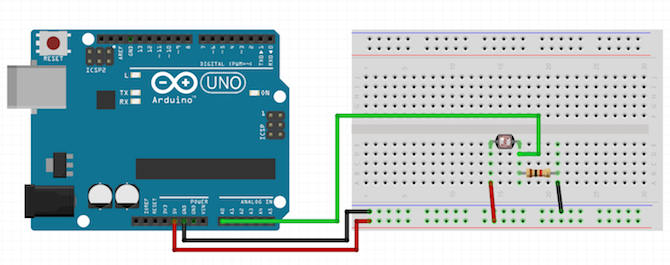
Kako su LDR-ovi otpornici, nije važno kojim su okretom postavljeni - nemaju polaritet. Spojiti 5V na jednu stranu LDR-a. Spojite drugu stranu na tlo putem a 1k Ohm otpornik. Spojite i ovu stranu analogni ulaz 0.
Ovaj otpornik djeluje padajući otpornik, kao u prethodnim projektima. Potreban je analogni pin jer su LDR analogni uređaji i ti pinovi sadrže poseban sklop za točno čitanje analognog hardvera.
Evo koda:
int svjetlost = 0; // pohranite trenutnu postavku vrijednosti void void () {// stavite ovdje svoj instalacijski kôd, da biste je pokrenuli jednom: Serial.begin (9600); // konfigurirati serijski za razgovor s računalom. } void loop () {// ovdje stavite svoj glavni kod, ponavljajte: light = analogRead (A0); // pročitajte i spremite vrijednost iz LDR-a // recite računalu svjetlosnu razinu if (svjetlost <100) {Serial.println ("Sasvim je lagano!"); } else if (svjetlost> 100 && svjetlost <400) {Serial.println ("To je prosječna svjetlost!"); } else {Serial.println ("Prilično je mračno!"); } kašnjenje (500); // ne spam na računalo! }
Ovaj kôd čini nekoliko novih stvari:
Serijski početni početak (9600): To Arduinu govori da želite serijski komunicirati brzinom od 9600. Arduino će pripremiti sve što je potrebno za to. Stopa i nije toliko bitna, ali i vaš Arduino i računalo trebaju koristiti isti.
analogno čitanje (A0): Ovim se očitava vrijednost koja dolazi iz LDR-a. Niža vrijednost znači da je dostupno više svjetla.
Serial.println () Koristi se za pisanje teksta u serijsko sučelje.
Jednostavno ako Izjava šalje različite žice (tekst) na vaše računalo ovisno o dostupnom svjetlu.
Prenesite ovaj kôd i držite USB kabel spojenim (tako će Arduino komunicirati i odakle dolazi struja). Otvorite serijski monitor (Gore desno > Serijski monitor), Trebali biste vidjeti vaše poruke koje dolaze svake 0,5 sekundi.
Što opažate? Što se događa ako pokrijete LDR ili obasjate ga jarkim svjetlom? Možete li izmijeniti kôd za ispis vrijednosti LDR-a preko serijske?
Uputi buku
Ovaj projekt koristi Piezo zvučnik za stvaranje zvukova. Evo kruga:
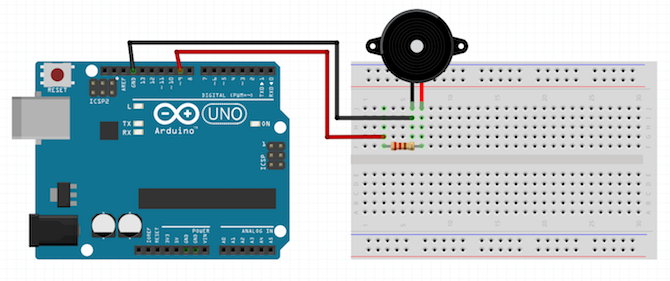
Primijetite li nešto poznato? Ovaj je krug gotovo jednak LED projektu. Piezosi su vrlo jednostavne komponente - stvaraju zvuk kad im se da električni signal. Spojite pozitivan noga do digitalnog pin 9 putem a 220 Ohm otpornik. Spojite negativan nogu do tlo.
Evo koda, to je vrlo jednostavno za ovaj projekt:
void setup () {// stavi ovdje svoj instalacijski kôd, pokreni se jednom: pinMode (9, OUTPUT); // konfigurirati piezo kao izlaz. } void loop () {// ovdje dodajte svoj glavni kod, ponavljajte: tone (9, 1000); // napraviti piezo buzz kašnjenje (1000); // pričekajte 1s noTone (9); // zaustavljanje kašnjenja zvuka (1000); // pričekajte 1s. }
Ovdje je samo nekoliko novih značajki koda:
ton (9, 1000): Zbog toga piezo stvara zvuk. Potrebna su dva argumenta. Prvi je pin koji se koristi, a drugi je frekvencija tona.
noTone (9): Ovo prestaje proizvoditi bilo koji zvuk na priloženom pinu.
Pokušajte promijeniti ovaj kôd da biste proizveli drugačiju frekvenciju. Promijenite kašnjenje u 1ms - što primjećujete?
Kamo ići odavde
Kao što vidite, Arduino je jednostavan način za ulazak u elektroniku i softver. To je jedno od najbolji mikrokontroleri za početnike. Nadamo se da ste vidjeli da je s Arduinom lako graditi jednostavne elektroničke projekte. Nakon što shvatite osnovne, možete graditi daleko složenije projekte:
- Napravite božićne svjetlosne ukrase Arduino projekt: Kako napraviti blistave ukrase za božićne lampiceOvo je sljedeći dio u našoj seriji Arduino, a ovaj put ćemo naučiti i koristiti Arrays za izradu malog ukrasa za božićno drvce s raznim blještavim nizovima. Ovo bi bio ... Čitaj više
- Arduino štitnici da nadjačaju vaš projekt Najbolja 4 Arduinova štitnika kako bi nadjačali svoje projekteKupili ste Arduino starter kit, slijedili ste sve osnovne vodiče, ali sada ste pogodili kamen spoticanja - trebate još bitnih bitova i bob-a da biste ostvarili svoj elektronički san. Srećom, ako imate ... Čitaj više
- Izgradite vlastitu pong igru s Arduinom Kako ponovno stvoriti klasičnu pong igru koristeći ArduinoPong je prva video igrica koja je stigla na masovno tržište. Prvi put u povijesti pojam "video igre" uveden je u obiteljski dom, zahvaljujući Atari 2600 -... Čitaj više
- Povežite svoj Arduino na internet Dajte svom projektu Arduino vlastiti mini web-poslužitelj, s Ethernet štitomPrije nekog vremena pokazao sam vam kako postaviti internetski upravljački sustav za svoj Arduino - ali on mora ostati povezan s računalom putem USB-a da bi održao internetsku vezu ... Čitaj više
- Stvorite sustav kućne automatizacije sa svojim Arduinom Upravljački uređaji tvrtke Arduino: početak kućne automatizacijeProšli put pokazao sam vam nekoliko načina na koji govor Arduino projekata možete kontrolirati putem SiriProxy-a, OS X-a ugrađeni predmeti koji se mogu govoriti i neki scenarij Automatora, ili čak namjenski hardver za prepoznavanje glasa čip. Ja ... Čitaj više
Koji Arduino posjedujete? Postoje li neki zabavni projekti koje želite raditi? Za više, pogledajte kako to učiniti bolje vaše Arduino kodiranje s VS kodom i PlatformIO Bolje Arduino kodiranje s VS kodom i platformiŽelite li jednostavan način započeti kodiranje Arduina? S PlatformIO i VS kodom možete pojednostaviti Arduino projekte i brže učiti. Čitaj više .
Joe je diplomski studij informatike na Sveučilištu u Lincolnu u Velikoj Britaniji. On je profesionalni programer softvera, a kad ne leti dronovima ili piše glazbu, često ga mogu naći fotografirati ili snimati videozapise.


